postman简介
-
满足功能
- 模拟发送请求
- 支持构建测试集,保留历史记录
- 支持多环境路由
- 支持实例参数化及相关断言
- 支持批量执行
- 支持多格式输出
- 支持团队协作
模拟发送请求
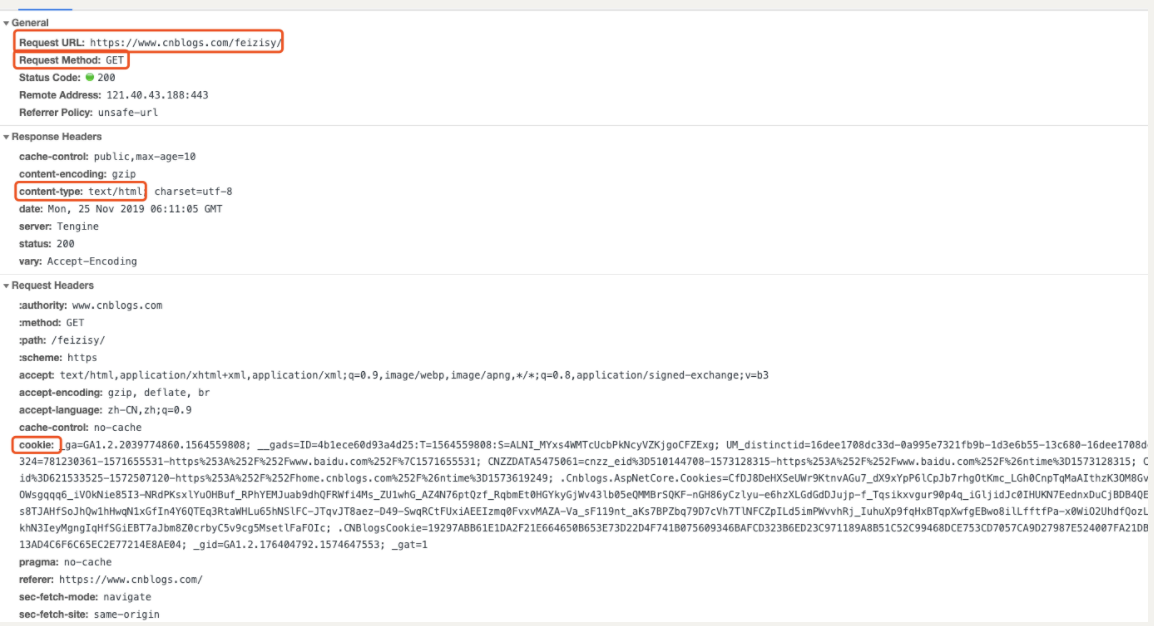
-
填写信息以获取我的博客列表/评论接口为例,抓取请求及相关参数
-
get请求
-
method
-
url
-
接口返回401,则在header里面加入用户认证信息
-
接口抛错Content type 'application/octet-stream' not supported”,则在header里面加入content-type
-
post请求
-
methos
-
url
-
cookie或自己系统身份校验字段
-
content-type
-
body(根据content-type选择类型)
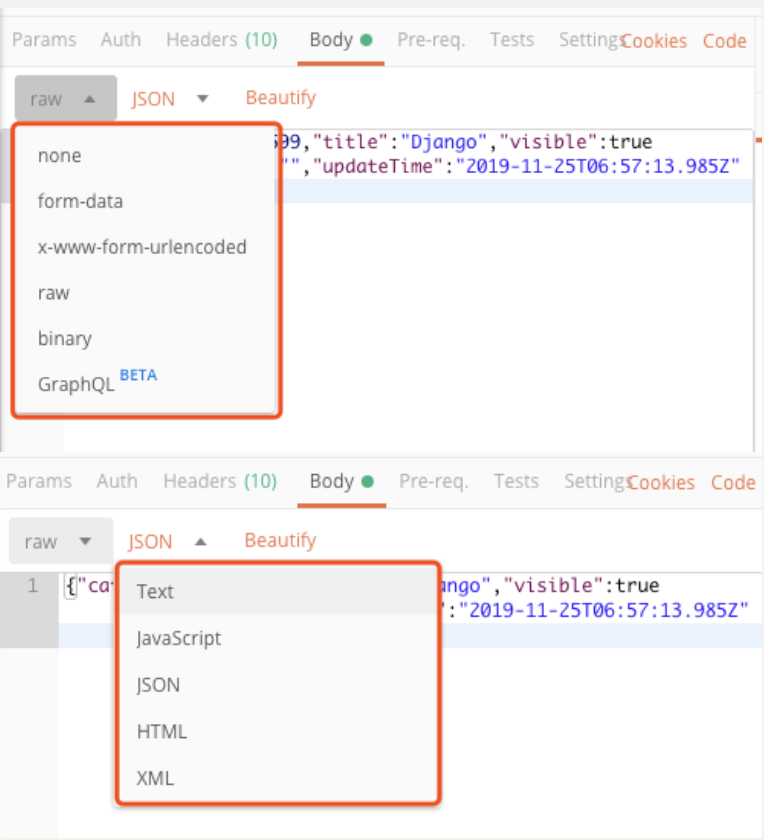
-
-
-
点击send,测试接口,200表示成功
-
点击save保存接口,修改名称,创建文件夹,查看历史记录,自己点点就会了
-
导出为多格式代码

多环境路由
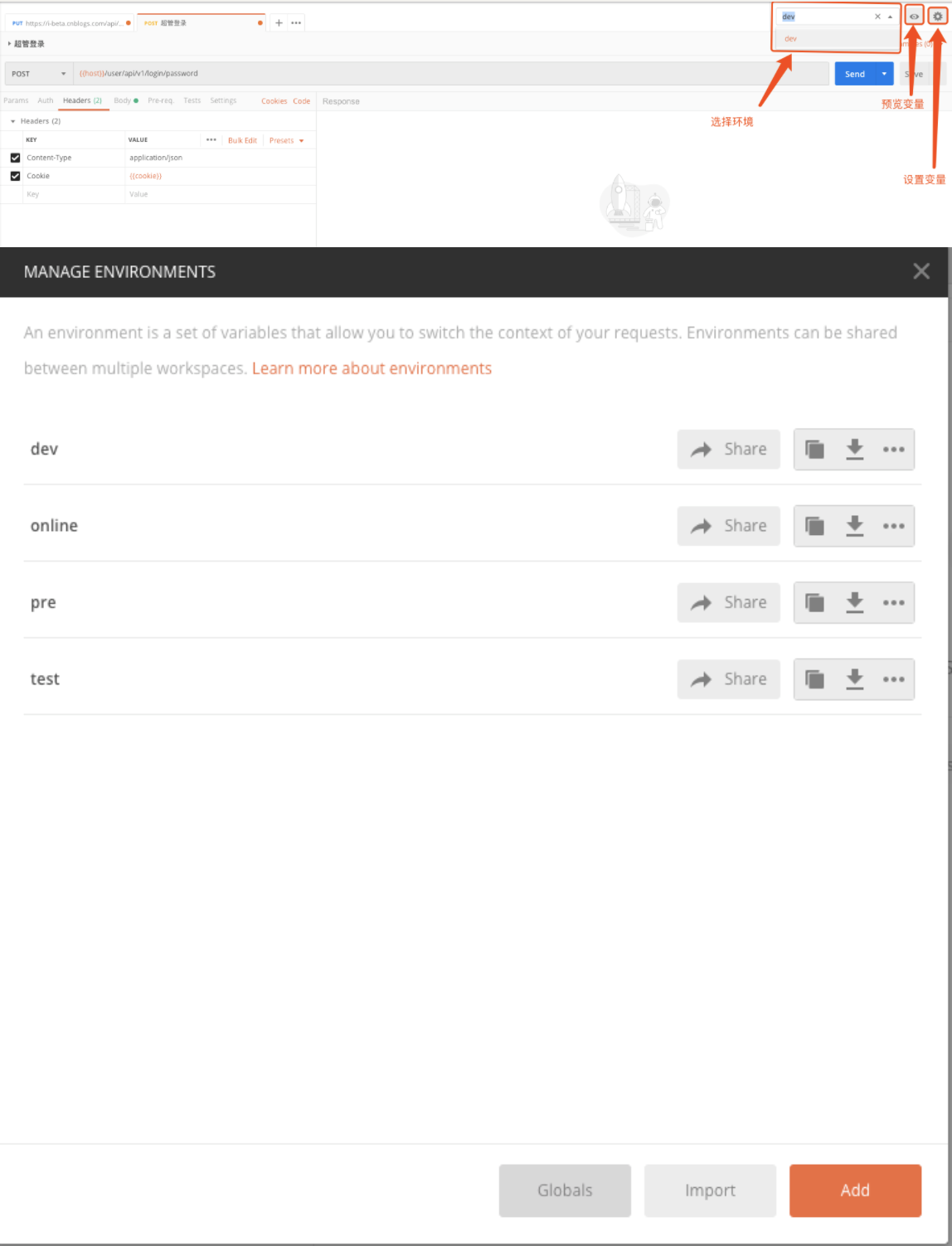
关于如何设置添加全局与环境变量,自己点点就会了
- 全局变量:适用于所有环境的公共参数
- 环境变量:适用于当前选择环境的对应参数
- 导入变量:适用于单次运行的使用参数(见下方批量运行)
参数化设置断言
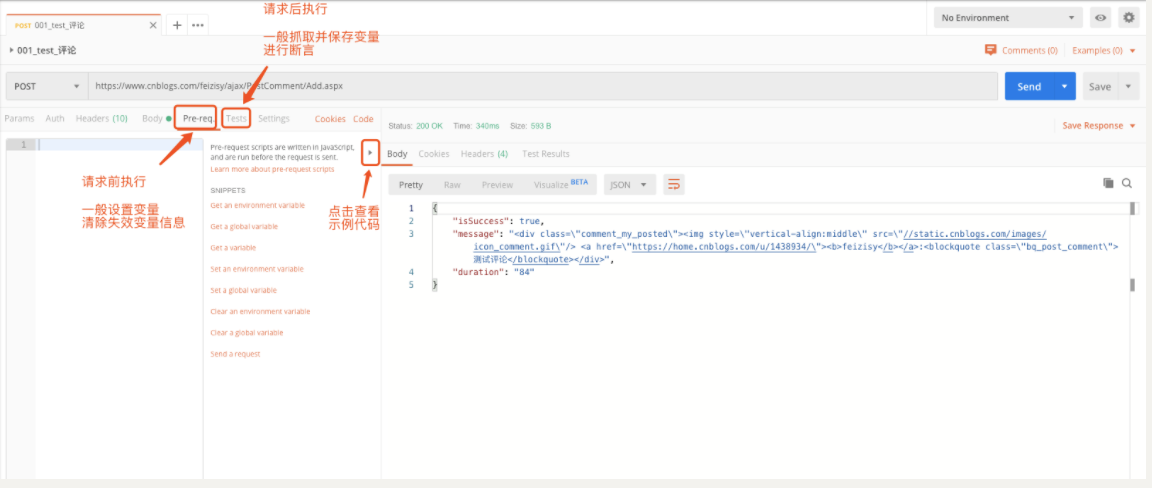
-
url/header参数化,引用方法{{}}
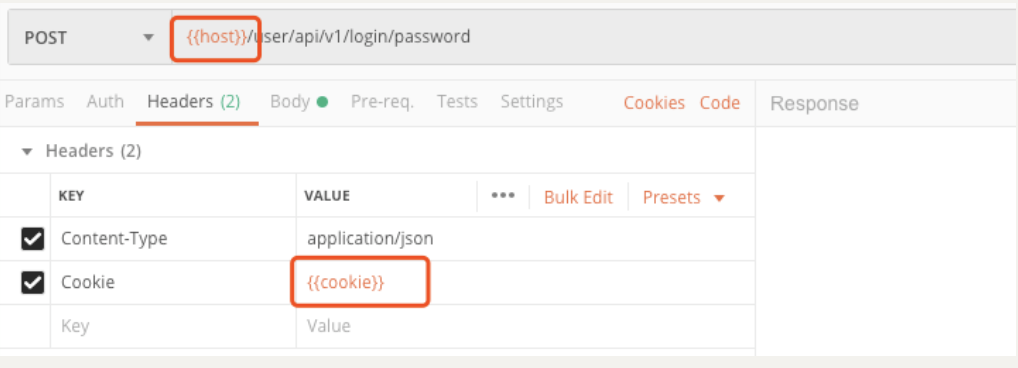
-
pre-req
-
声明变量
//从环境变量中读取变量 var commit = pm.environment.get("commit"); //从全局变量中读取变量 var commit = pm.global.get("commit"); //从变量中读取变量 var commit = pm.variables.get("commit"); -
body中使用,引用方法{{}}

-
-
tests
-
抓取参数并保存
//获取参数结果及相应参数 var data = JSON.parse(responseBody); var admintoken = data.data.jwtTokenDTO.token; //如果存在清除全局变量admintoken然后保存为全局变量 //同环境变量 pm.globals.unset("admintoken"); pm.globals.set("admintoken", admintoken); //清除所有的全局变量 //同环境变量 pm.globals.clear(); //输出日志 console.log("你想要输出的内容") -
断言
//贴几个常见的 pm.test("状态码为200", function () { pm.response.to.have.status(200); }); pm.test("返回结果包含string", function () { pm.expect(pm.response.text()).to.include("string"); }); pm.test("响应时间小于200ms", function () { pm.expect(pm.response.responseTime).to.be.below(200); });
-
批量运行
-
运行前可以打开控制台,工具栏-view-show postman-console,查看抛错信息,也可以在tests 中自定义打印日志
-
点击左上角runner
- 测试集:选择你想要运行的测试集,如果想执行多个文件夹,可以把多个文件夹移入同一个父文件夹,选择执行,右侧可以调整顺序与勾选是否执行
- 环境:选择你想要运行的环境
- 循环次数:当选择导入数据文件时,会根据参数数量默认填充,大于则循环执行
- 延迟时间
- 支持文件类型有三种,text/csv首行需为导入参数名称,导入格式均为string,此为第三种导入变量
- 下面还有三个选项,可根据实际需要勾选
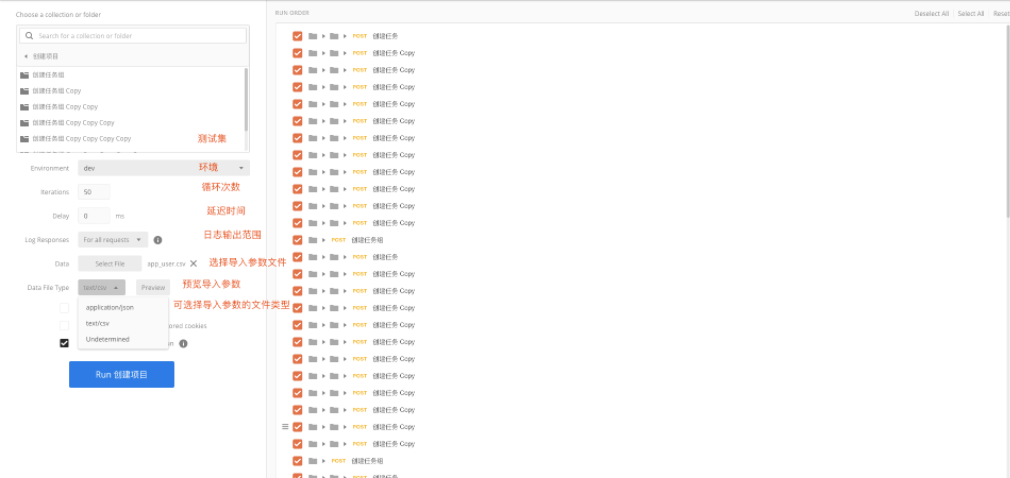
-
run运行
-
查看运行结果,也可以在控制台查看
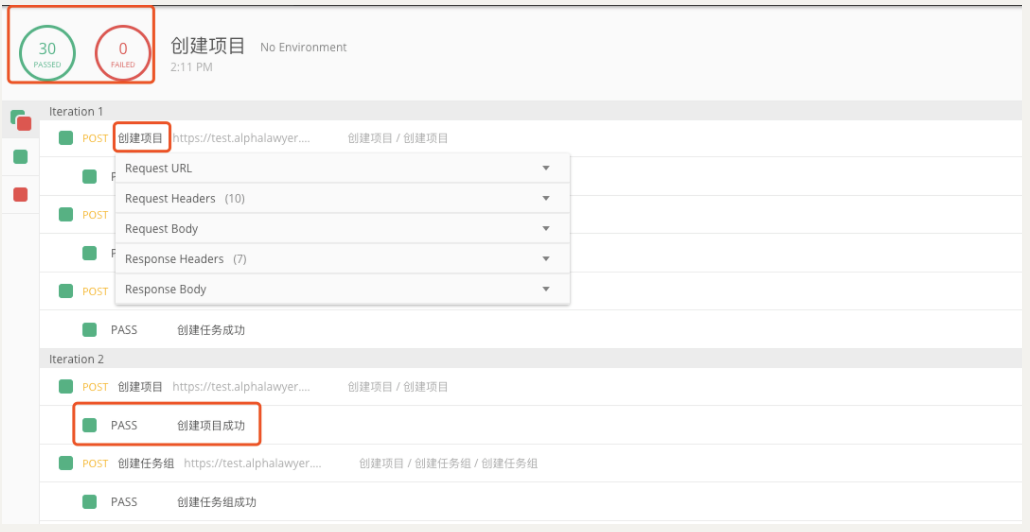
团队协作
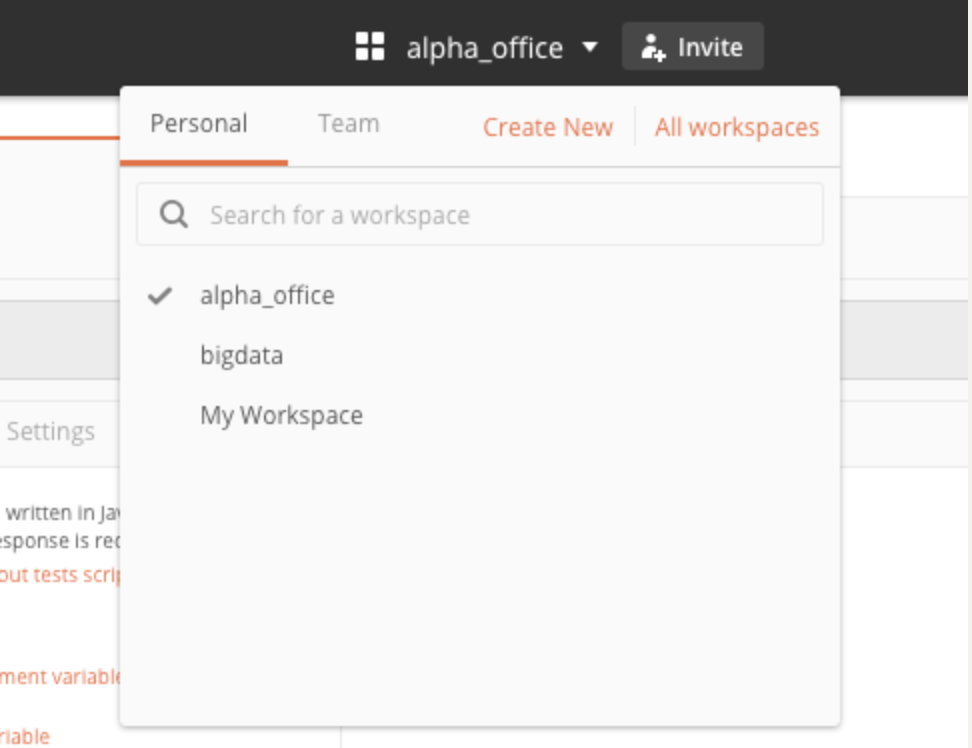
自己看看就会了,然后可以从自己的工作区把测试集转移到公共的测试集,注意删除源测试集,其他工作区的也会被删除,反正也能找回来,注意下就行了,设置权限等等
上面其实还有很多新建复制编辑导出吧啦吧,自己看看就会了